修图匠“后期调色,给海边拍摄的人像进行后期修图[图]”Photoshop图文教程内容:
调色在PS里和其他教程其实学习起来还是有点不太一样,因为调色的参数是跟着自己对色彩的理解还有认识来进行的,不像其他做个效果跟着练习,多学几次就会了,调色需要一定的功底和审美,所以有很多同学在学习调色的时候经常问,为什么拿另外一张照片,调出来颜色就不是教程中那样,因为照片的参数本就不一样,不管是光线,还是曝光,或者是本身的颜色,不是学会一张调色就可以应对所有照片的,所以调色上同学们需要多多学习调色知识,看一些作品,形成自己的风格,打开一张照片知道自己想要什么颜色,这是关键。
效果图:
 新手学PS请到:www.xiutujiang.com
新手学PS请到:www.xiutujiang.com素材:

1.使用【PhotoShop cc 2017】打开原图,进行【Camera raw滤镜】。
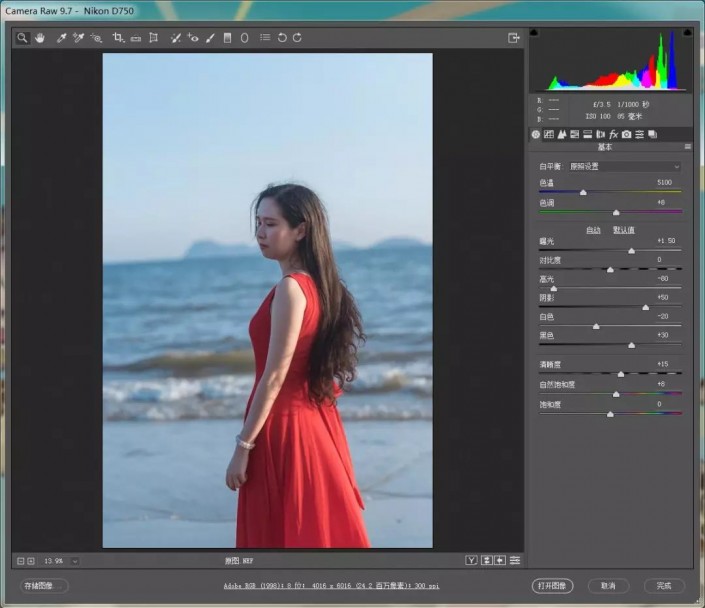
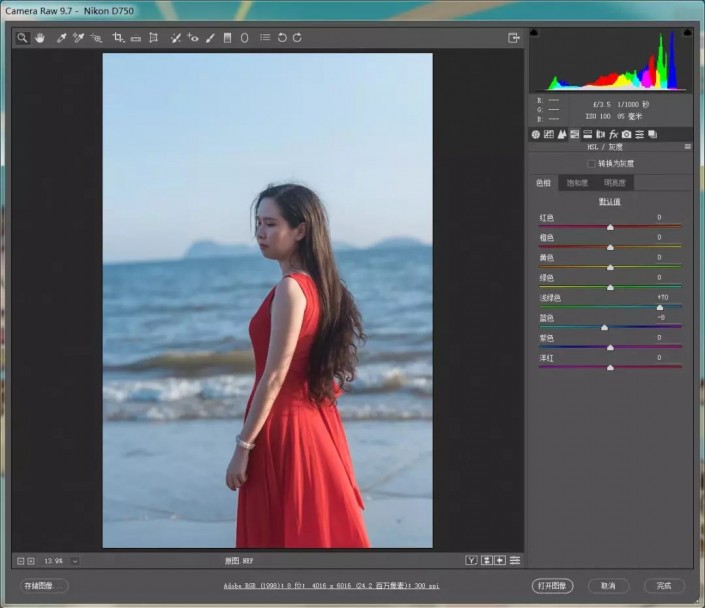
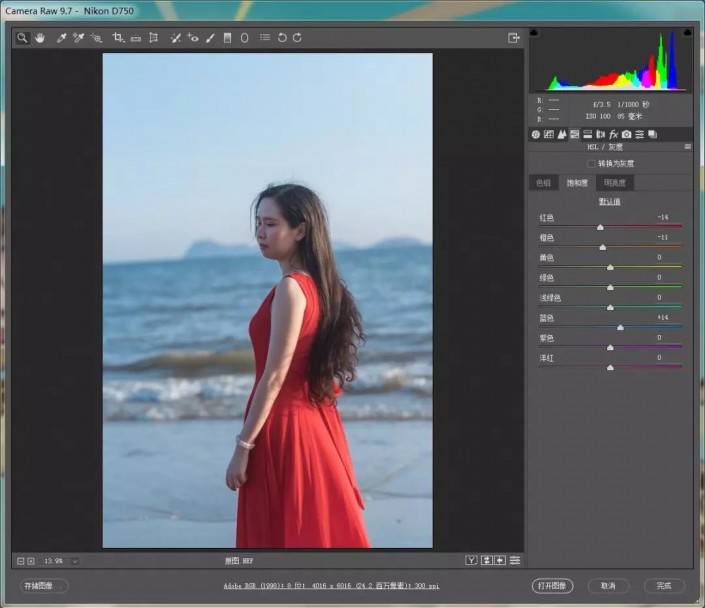
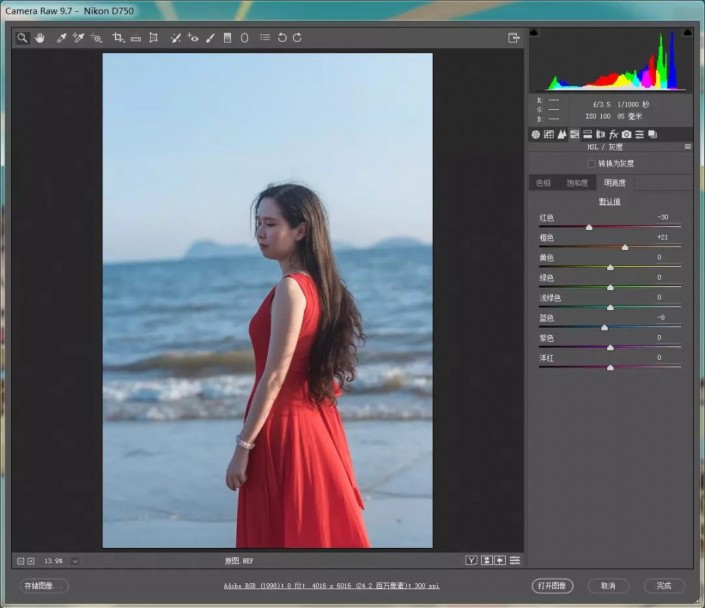
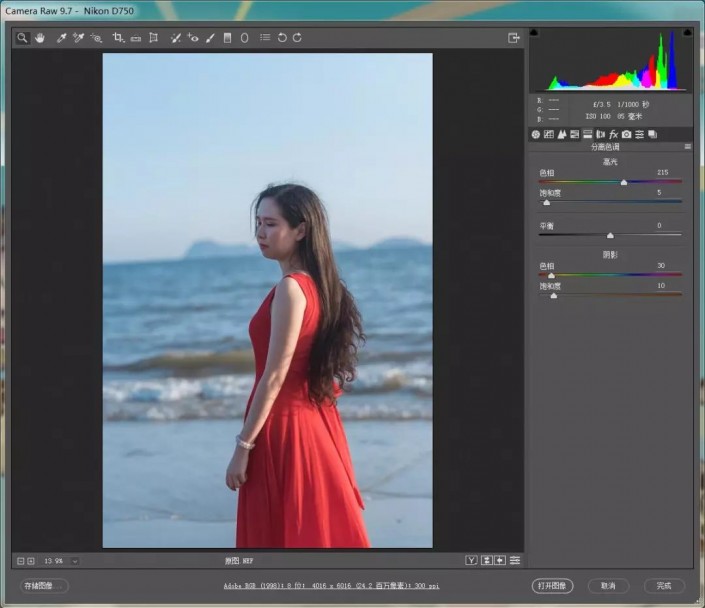
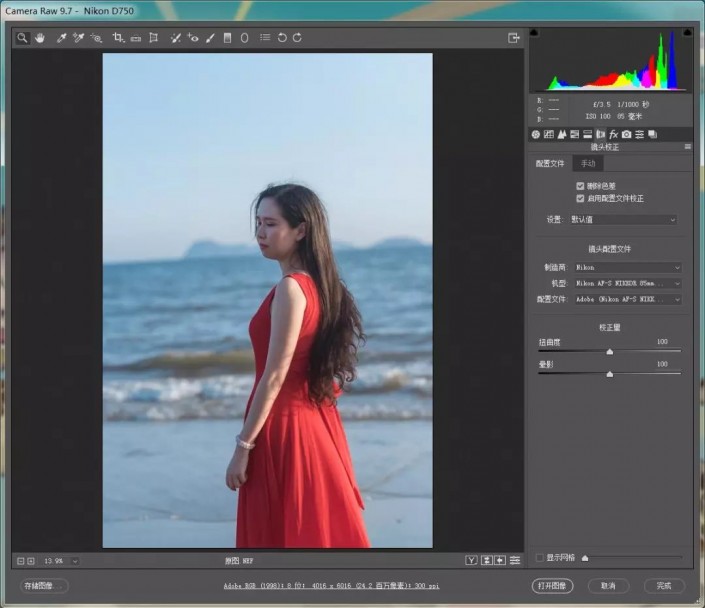
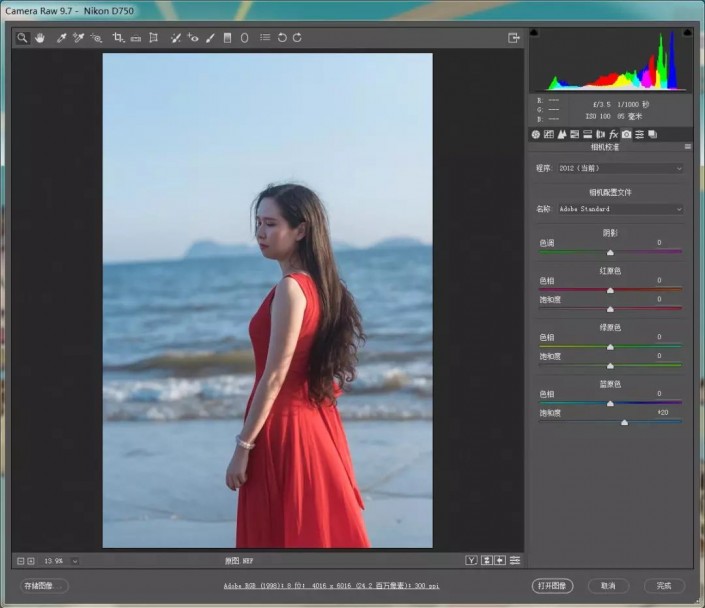
2.然后复制一层,选择【修补工具】快速的给人物脸部进行磨皮。
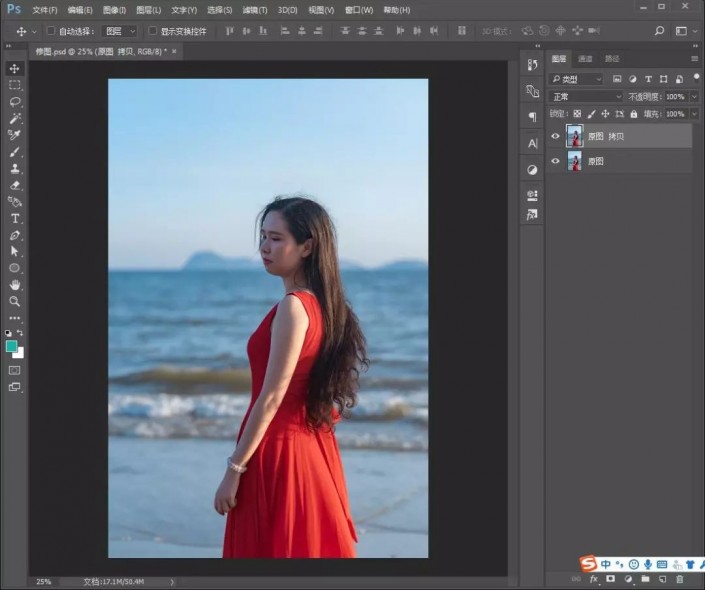

3.盖印图层,并添加【特殊模糊】和【表面模糊】滤镜。
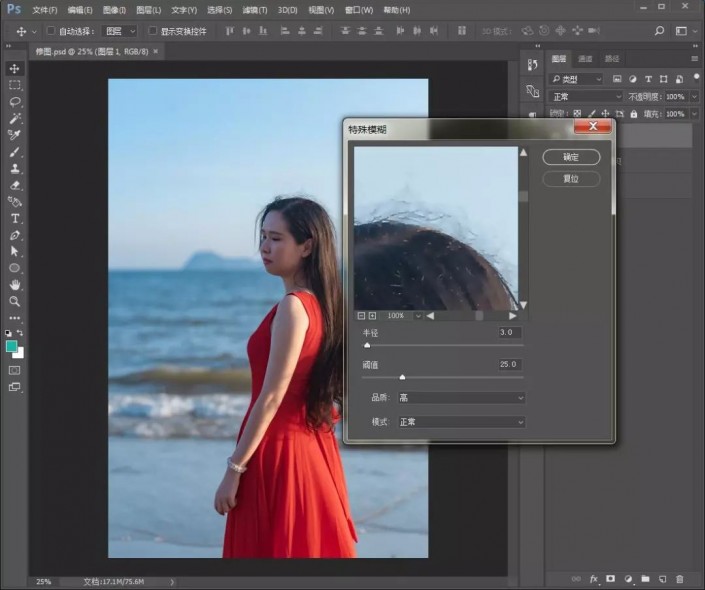
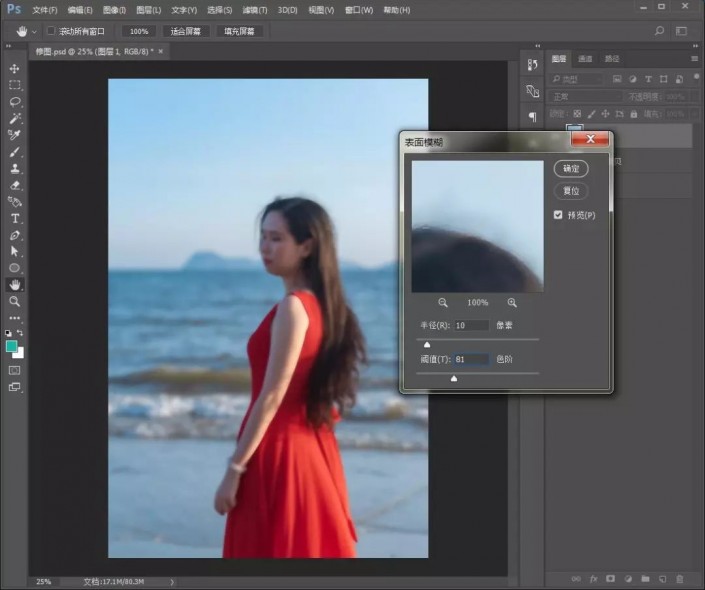
5.使用【仿制图章工具】将小碎发处理掉。
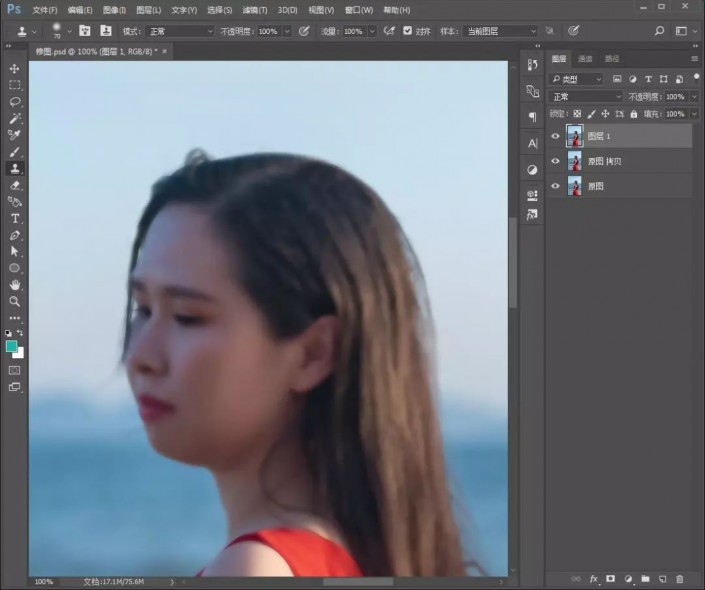
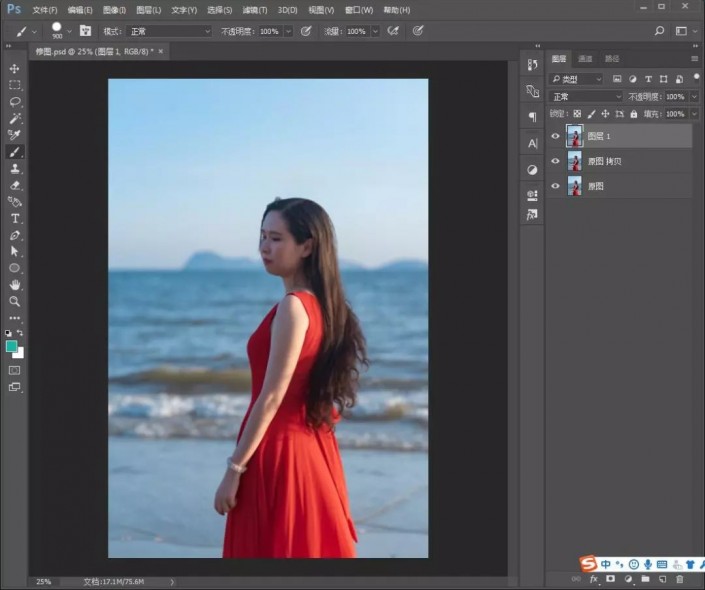
6.添加蒙版http://www.xiutujiang.com/tags/38847/,并填充蒙版为黑色,使用白色画笔把小碎发的边缘模糊下。
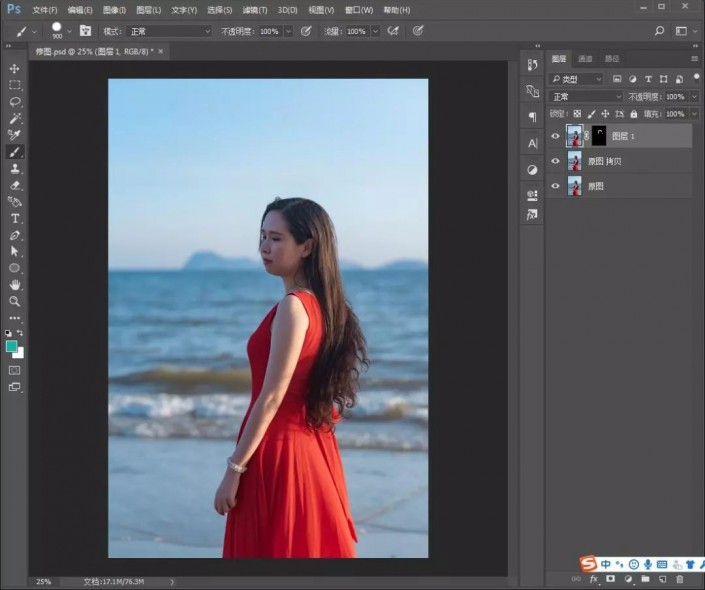
7.盖印图层。执行【液化】处理。
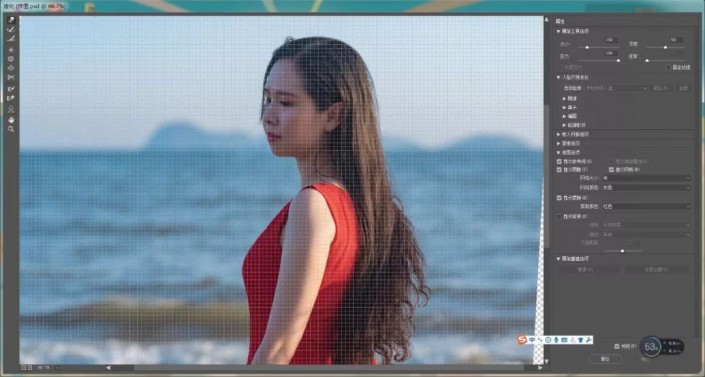
8.ctrl+鼠标单击图层缩略图调出选区,添加【曲线】调整图层。
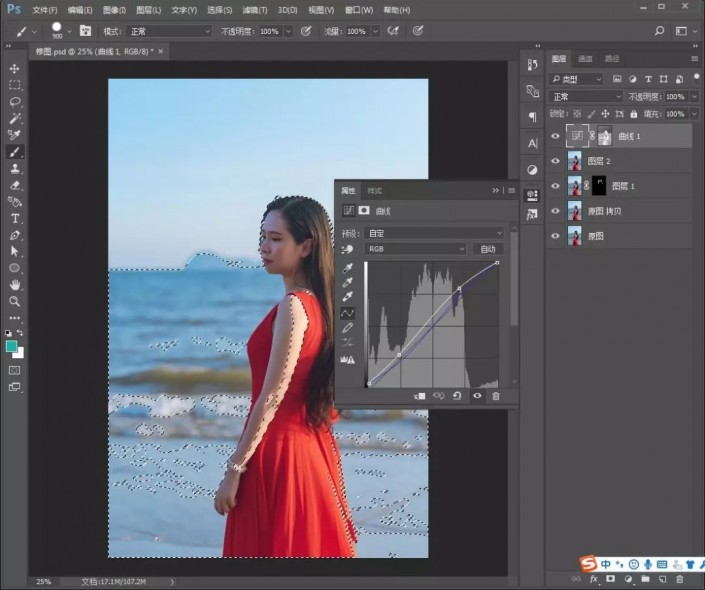
9.使用【套索工具】圈出人物的脸部并添加【曲线】调整图层,提亮人物的脸部。
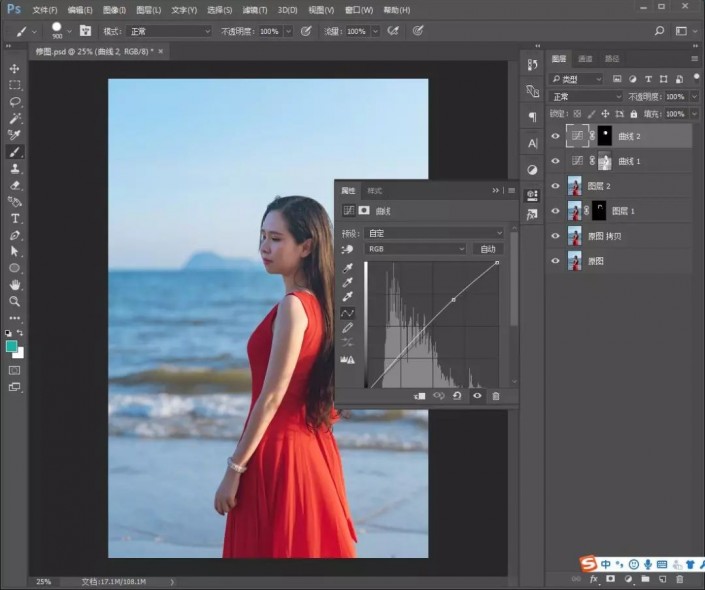
10.添加【可选颜色】调整图层,加深海水的蓝色,并使用黑色画笔涂抹人物。
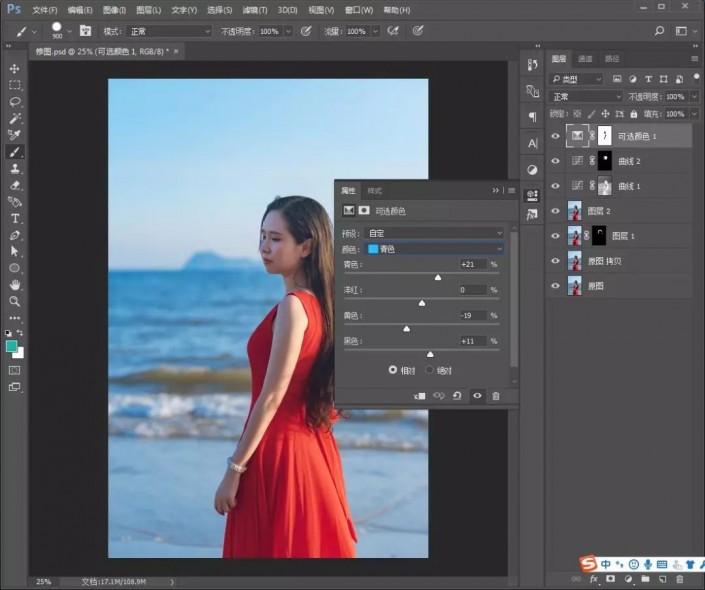
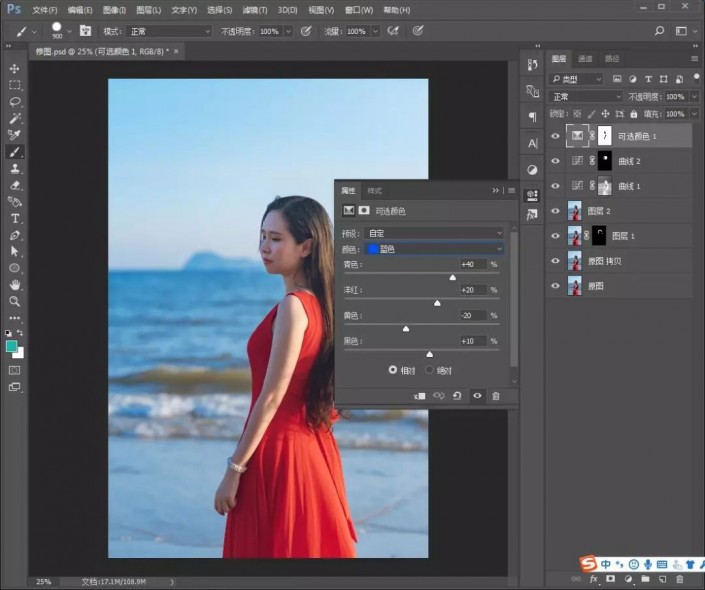
11.添加【可选颜色】调整图层,使人物的裙子加深颜色,把蒙版填充为黑色并使用白色画笔涂抹人物的裙子。
 12.添加【色相/饱和度】调整图层并把蒙版填充为黑色,使用白色画笔涂抹人物的裙子。
12.添加【色相/饱和度】调整图层并把蒙版填充为黑色,使用白色画笔涂抹人物的裙子。
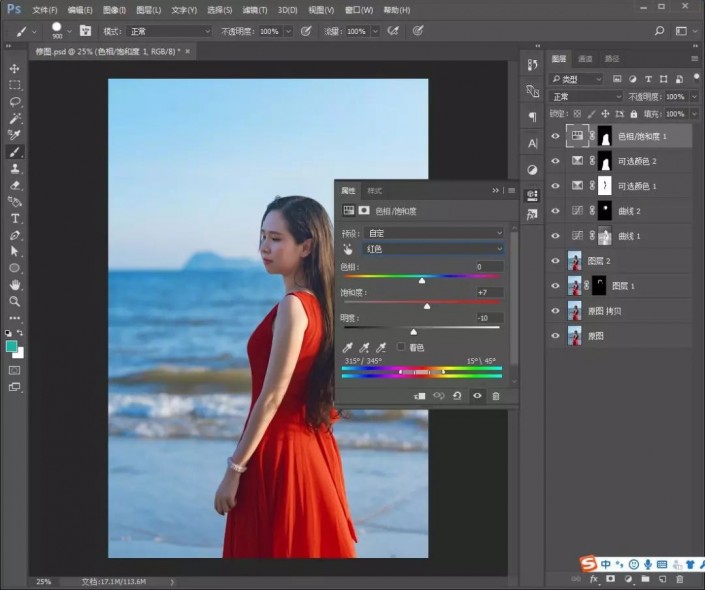
13.添加【色相/饱和度图层】,完成后,盖印图层。

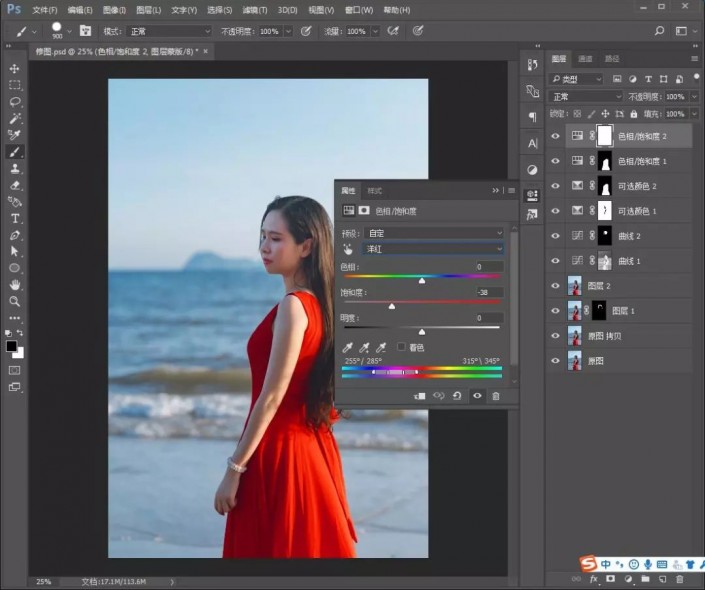
 新手学PS请到:www.xiutujiang.com
新手学PS请到:www.xiutujiang.com调色后,整体颜色都提亮很多,人物情绪还有整个制作都很到位,但是前期也一样关键,这样后期才会不是那么突兀,不需要做很大的调整,跟着教程来学习一下吧。
调色在PS里和其他教程其实学习起来还是有点不太一样,因为调色的参数是跟着自己对色彩的理解还有认识来进行的,不像其他做个效果跟着练习,多学几次就会了,调色需要一定的功底和审美,所以有很多同学在学习调色的时候经常问,为什么拿另外一张照片,调出来颜色就不是教程中那样,因为照片的参数本就不一样,不管是光线,还是曝光,或者是本身的颜色,不是学会一张调色就可以应对所有照片的,所以调色上同学们需要多多学习调色知识,看一些作品,形成自己的风格,打开一张照片知道自己想要什么颜色,这是关键。
效果图:
 新手学PS请到:www.xiutujiang.com
新手学PS请到:www.xiutujiang.com素材:

1.使用【PhotoShop cc 2017】打开原图,进行【Camera raw滤镜】。
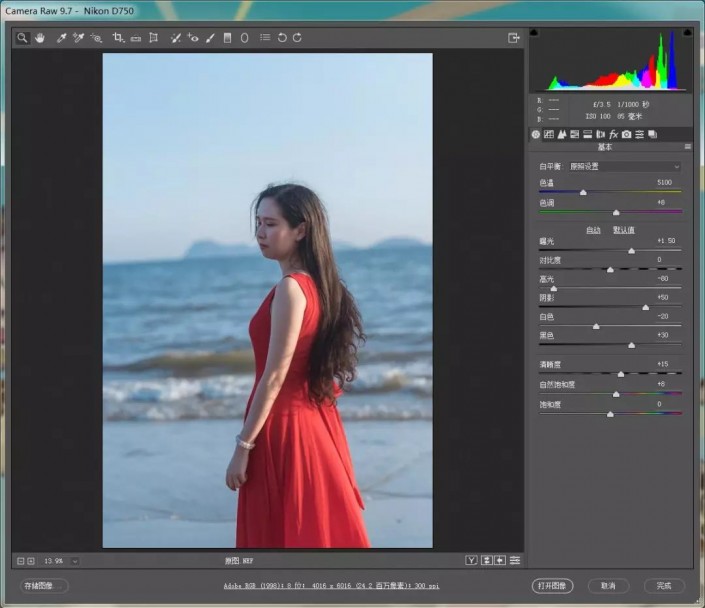
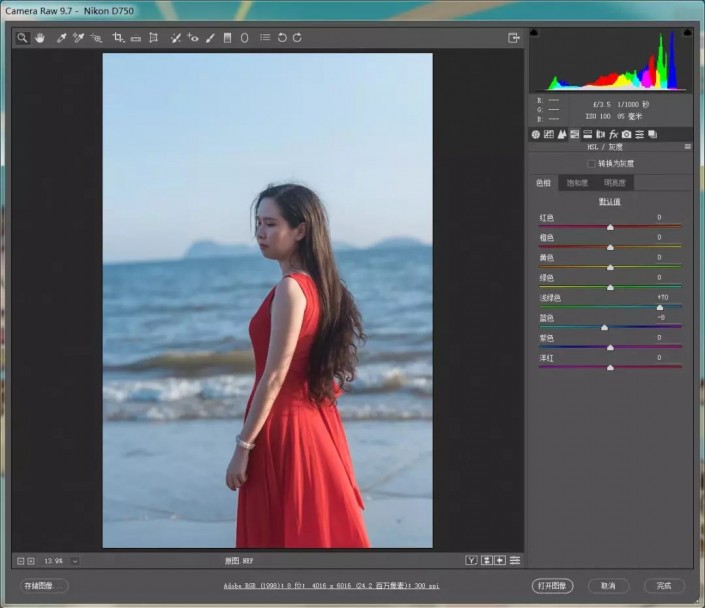
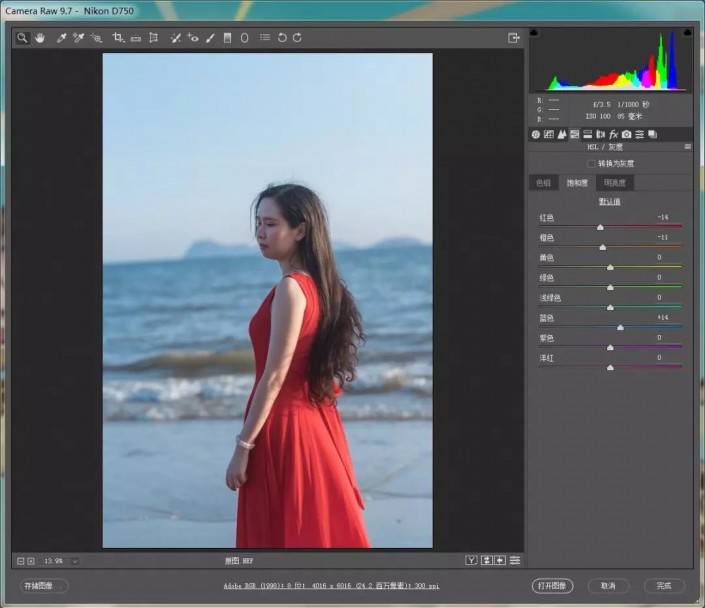
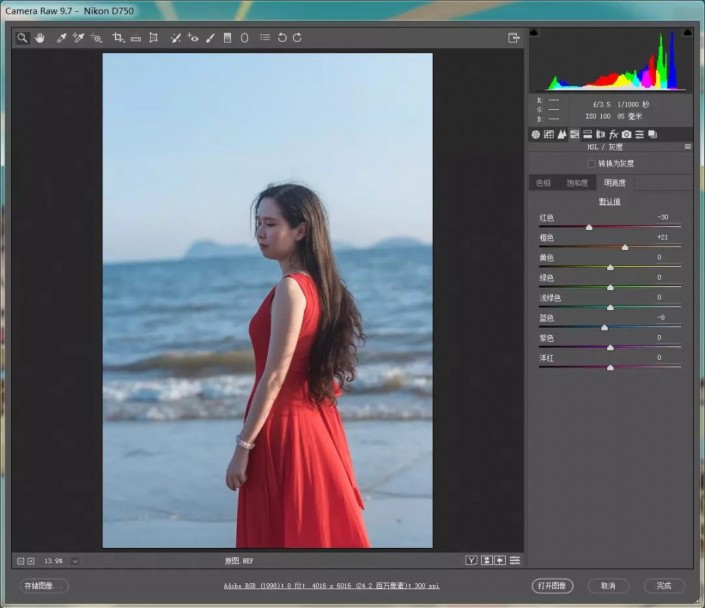
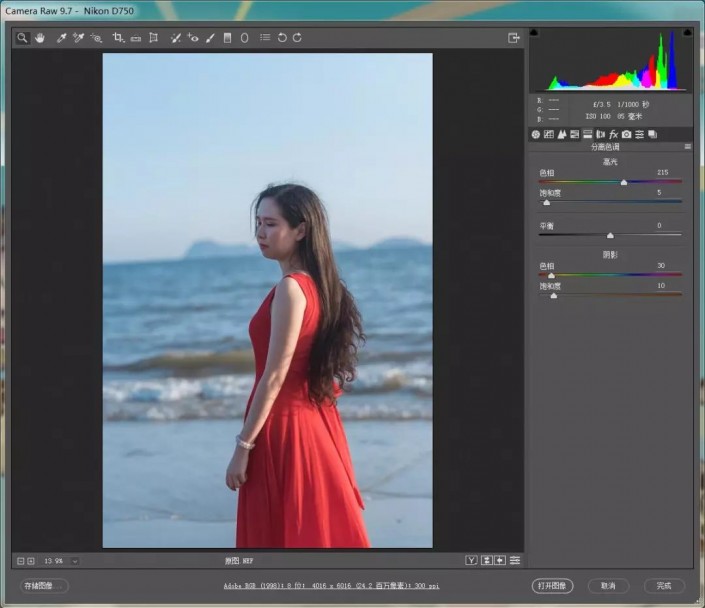
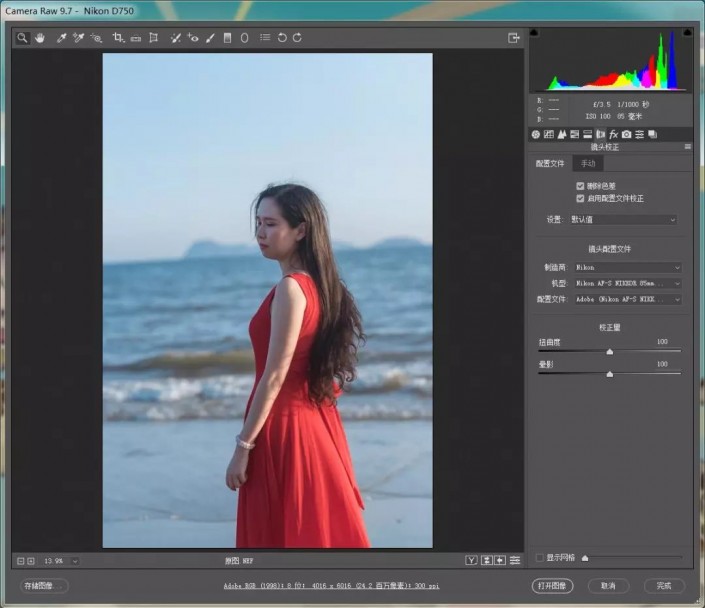
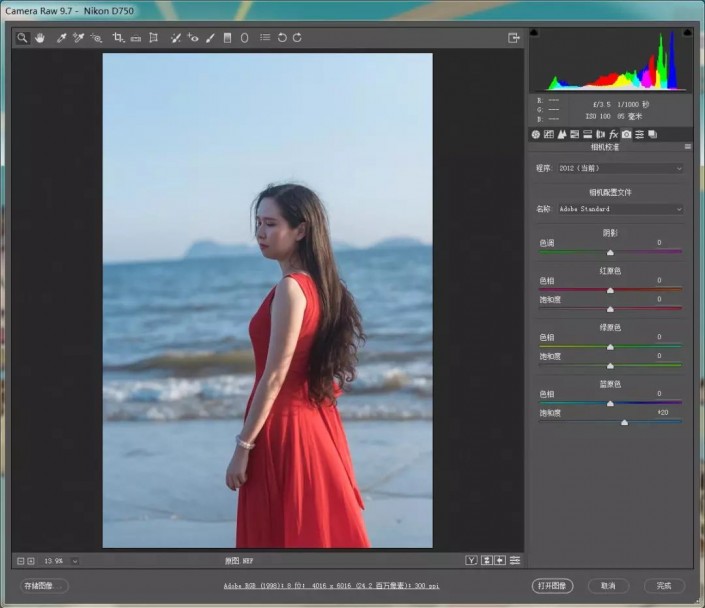
2.然后复制一层,选择【修补工具】快速的给人物脸部进行磨皮。
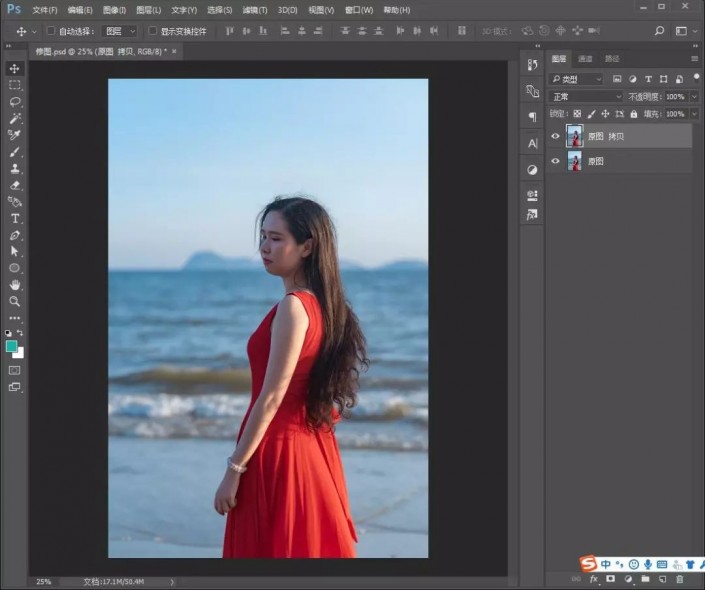

3.盖印图层,并添加【特殊模糊】和【表面模糊】滤镜。
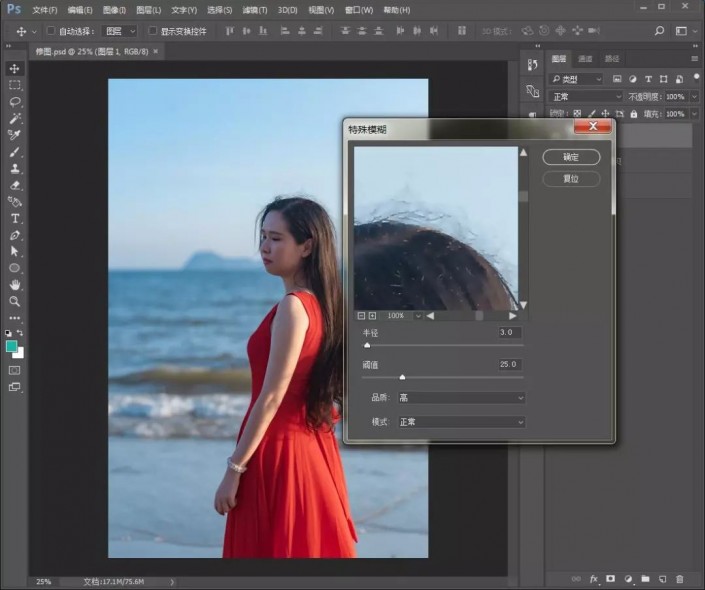
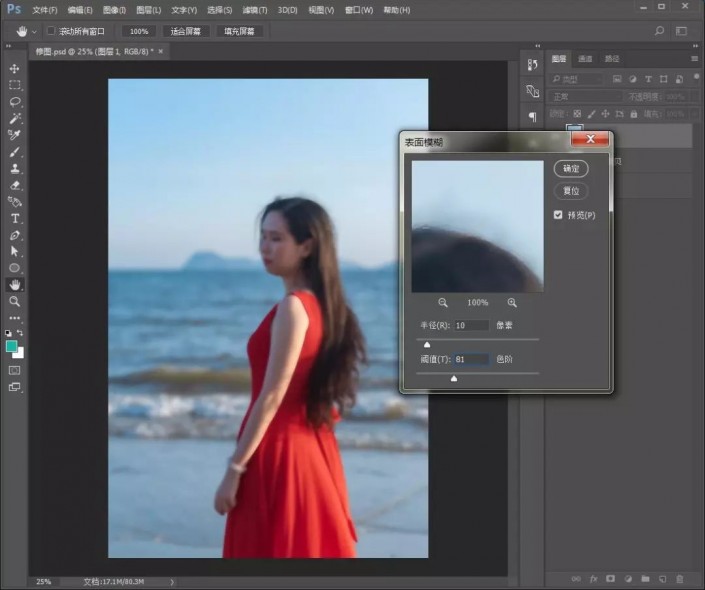
5.使用【仿制图章工具】将小碎发处理掉。
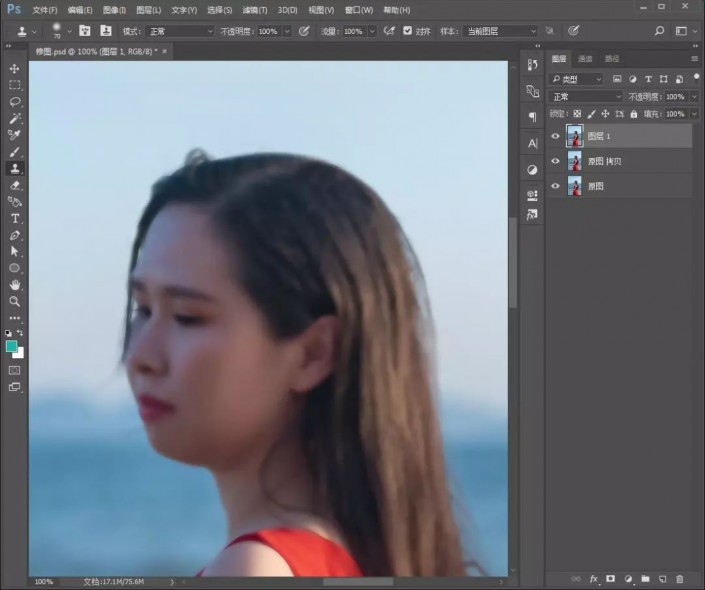
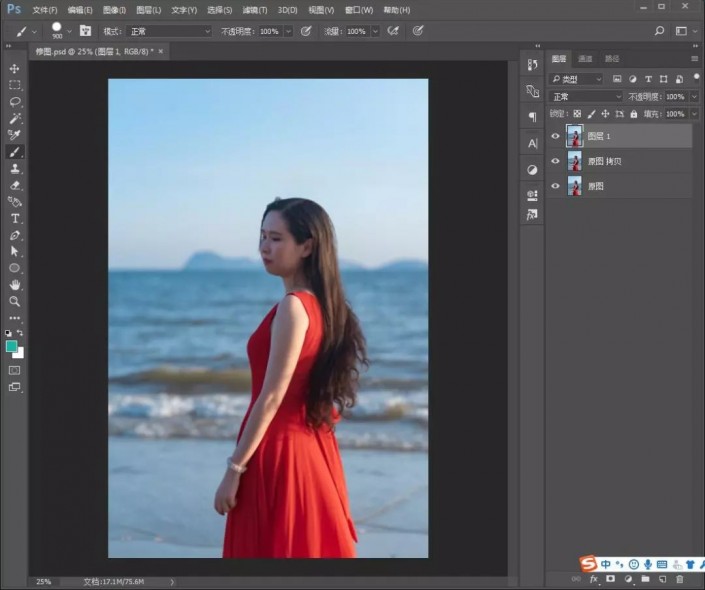
6.添加蒙版http://www.xiutujiang.com/tags/38847/,并填充蒙版为黑色,使用白色画笔把小碎发的边缘模糊下。
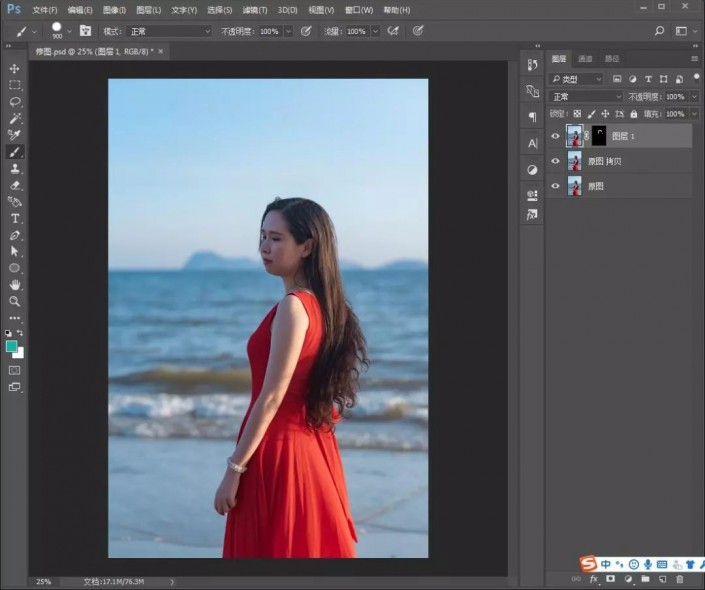
7.盖印图层。执行【液化】处理。
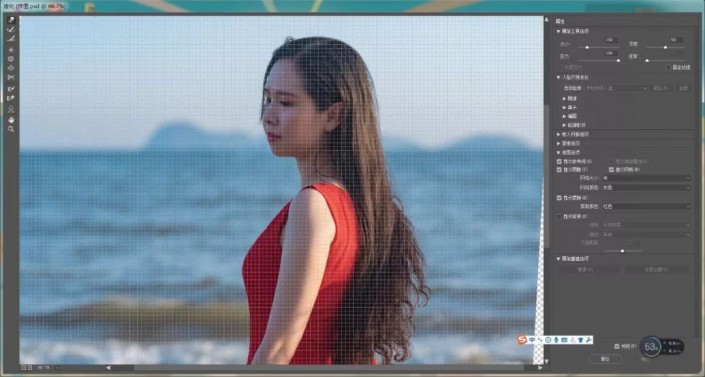
8.ctrl+鼠标单击图层缩略图调出选区,添加【曲线】调整图层。
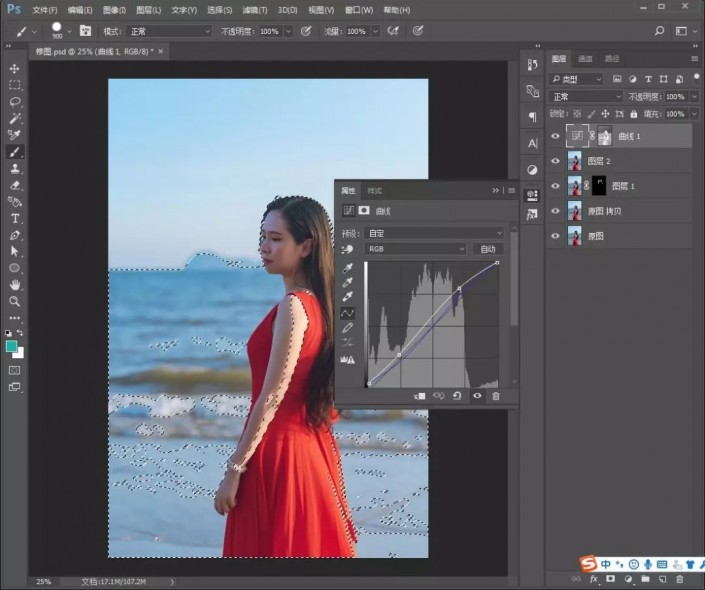
9.使用【套索工具】圈出人物的脸部并添加【曲线】调整图层,提亮人物的脸部。
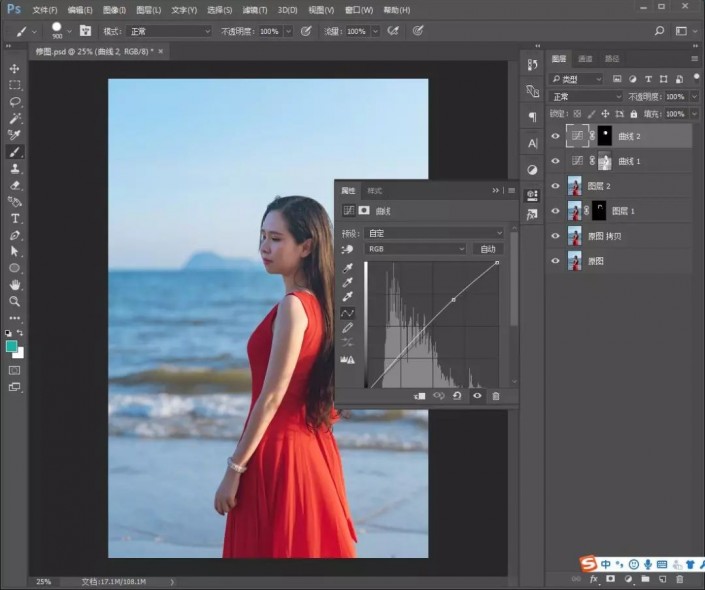
10.添加【可选颜色】调整图层,加深海水的蓝色,并使用黑色画笔涂抹人物。
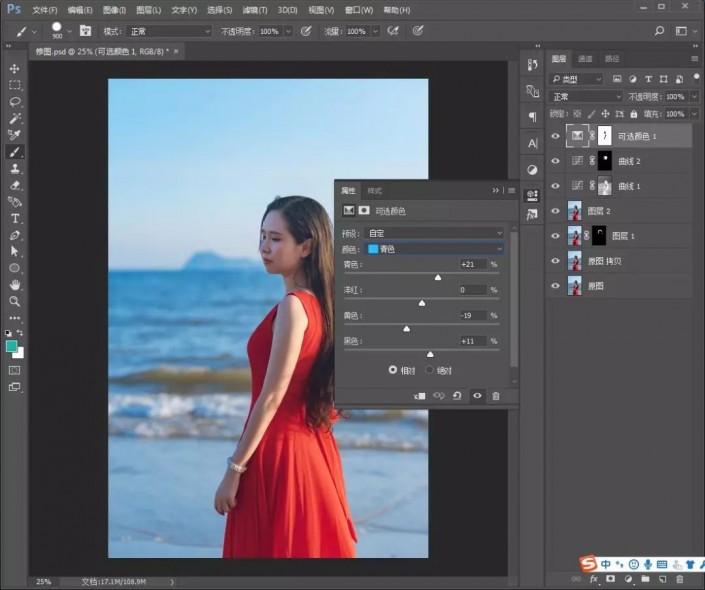
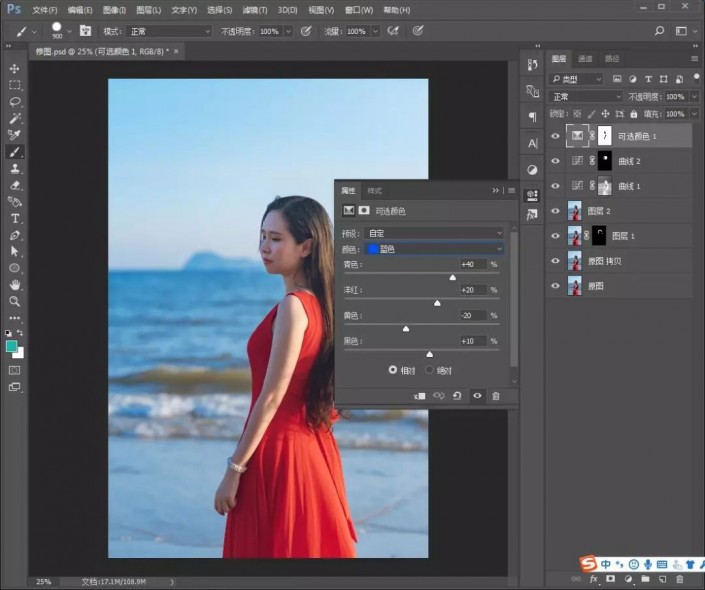
11.添加【可选颜色】调整图层,使人物的裙子加深颜色,把蒙版填充为黑色并使用白色画笔涂抹人物的裙子。
 12.添加【色相/饱和度】调整图层并把蒙版填充为黑色,使用白色画笔涂抹人物的裙子。
12.添加【色相/饱和度】调整图层并把蒙版填充为黑色,使用白色画笔涂抹人物的裙子。
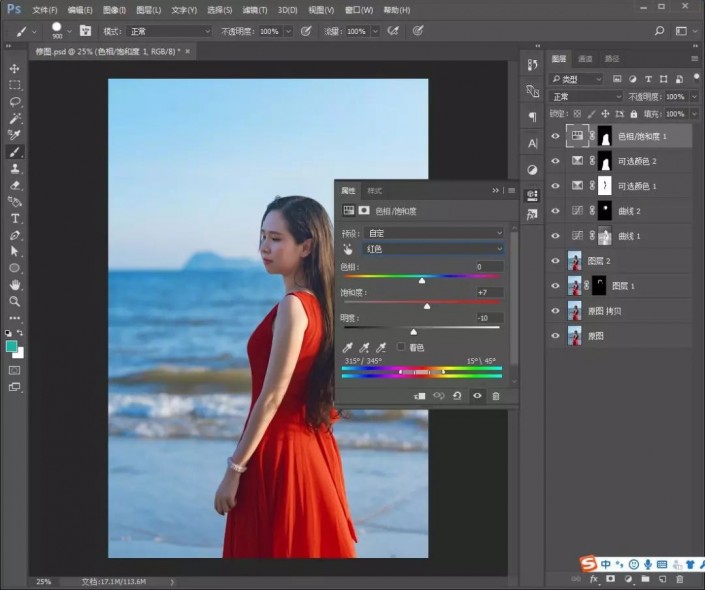
13.添加【色相/饱和度图层】,完成后,盖印图层。

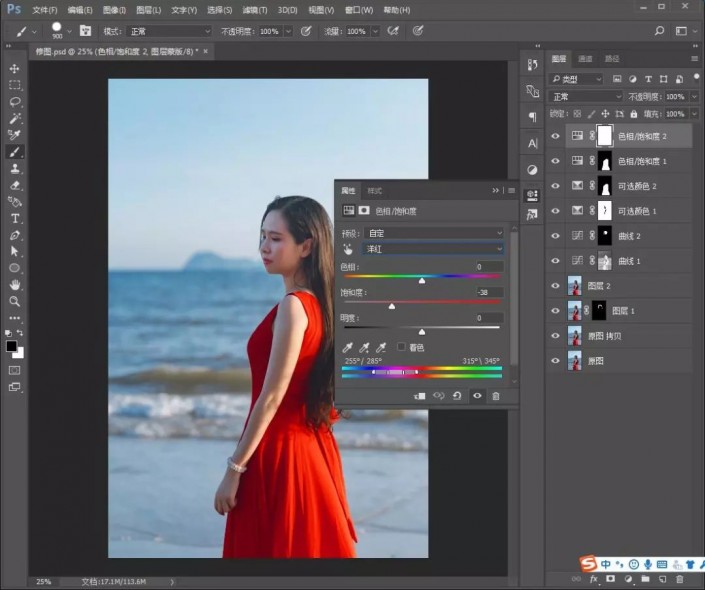
 新手学PS请到:www.xiutujiang.com
新手学PS请到:www.xiutujiang.com调色后,整体颜色都提亮很多,人物情绪还有整个制作都很到位,但是前期也一样关键,这样后期才会不是那么突兀,不需要做很大的调整,跟着教程来学习一下吧。
